荣耀笔记 Windows 版本操作简介
| 荣耀笔记 Windows 版本操作简介 |
荣耀笔记帮您快速留住一闪而过的想法和灵感,它是忙碌的工作、学习中提高效率的必备工具。
- 该功能仅支持荣耀电脑。
- 云同步功能仅限安装荣耀电脑管家17.0及以上版本的部分荣耀MagicBook笔记本与部分MagicOS 7.0及以上版本的荣耀平板、荣耀手机支持。
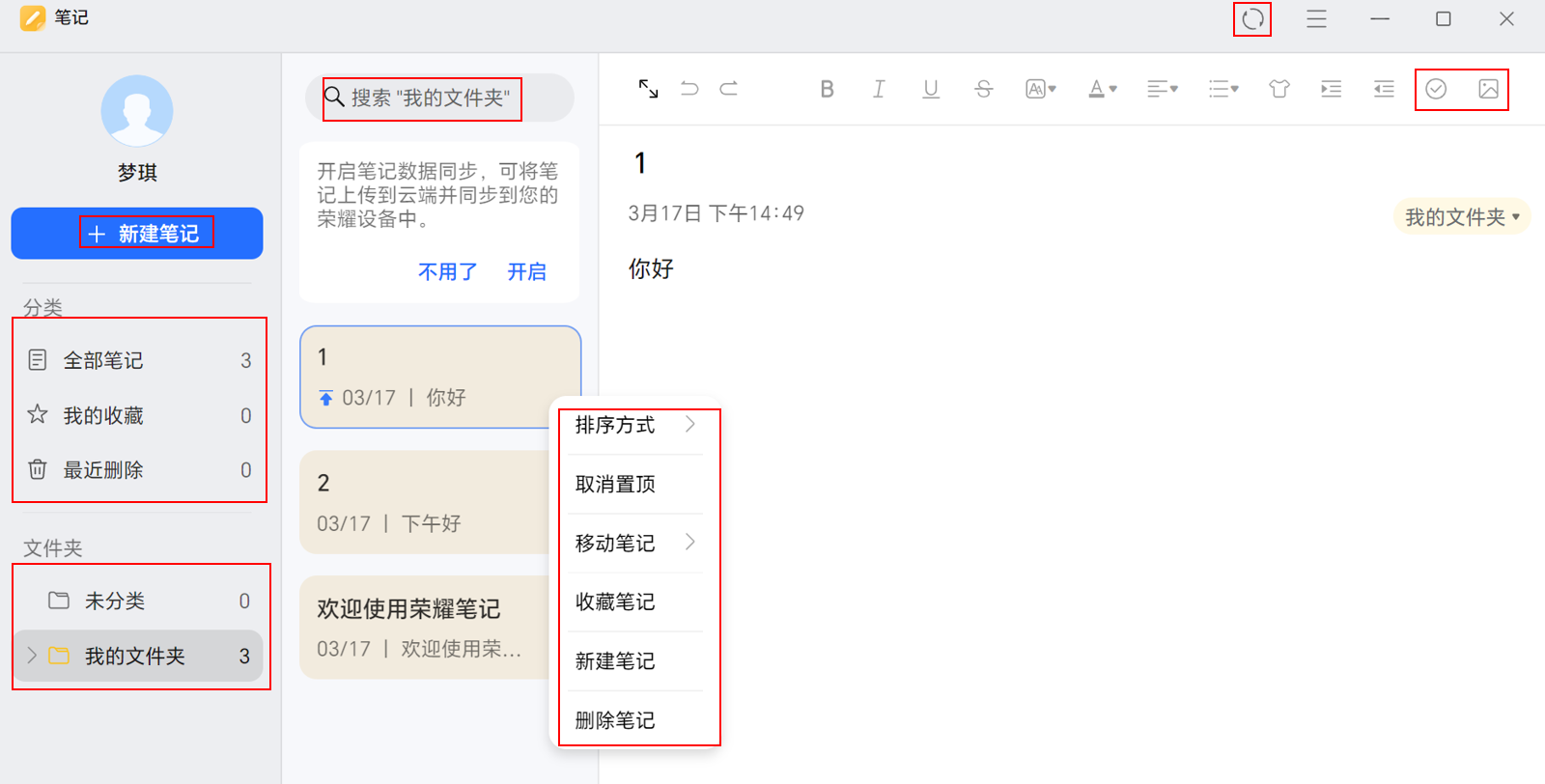
一、下载荣耀笔记 Windows 版
方法一:打开荣耀官网 https://www.honor.com/cn/ ,在底部“软件应用”里点击“荣耀笔记”。
方法二:直接访问: https://www.honor.com/cn/tech/honor-note/
二、创建/删除笔记
- 打开笔记,点击
 新建笔记。
新建笔记。 - 输入笔记的标题和需要记录的内容。根据需要,您可以进行以下操作:
- 点击菜单栏,更改文字样式、段落对齐或背景等。
- 点击
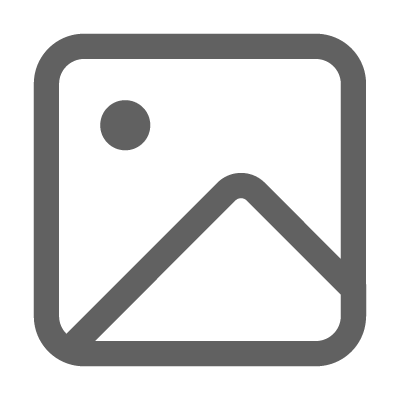 ,插入图片。长按图片,拖动图片在笔记中的显示位置。
,插入图片。长按图片,拖动图片在笔记中的显示位置。 - 点击
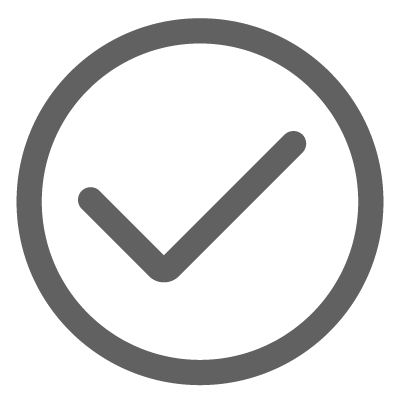 ,添加核对清单。
,添加核对清单。
- 点击保存笔记。
- 在笔记列表界面,右键单击需要删除的笔记,点击删除笔记。
三、同步笔记
开启云同步,您可以将本机的笔记数据同步到云端。您还可以通过手机/平板等其他荣耀设备登录您的荣耀账号,随时随地查看、编辑笔记。
打开笔记,根据界面提示开启云同步。
仅限安装荣耀电脑管家17.0及以上版本的荣耀MagicBook笔记本与MagicOS 7.0及以上版本的荣耀平板、荣耀手机支持。
四、管理笔记
您可以将笔记分类整理到不同的文件夹中,删除不需要的记录。
分类整理笔记
将笔记中的笔记按照不同类别整理到不同的文件夹中,您可添加不同的颜色标签来区分类别,还可对文件夹进行编辑,让您的笔记分类更清晰,方便查找。
查看全部笔记
- 在全部笔记列表界面,不同的笔记按照不同的颜色区分呈现,也可以在搜索框中输入关键词快速 查找您需要查看的笔记。
- 在笔记本左边菜单,查看全部笔记、收藏的笔记、最近删除等不同类别的笔记。
- 在文件夹中,笔记按照我的文件夹和未分类的文件结构分类呈现。
新建/编辑/删除文件夹
- 右键点击我的文件夹,选择新建文件夹,选择您喜欢的文件颜色,输入文件夹名称, 点击保存。
- 右键点击我的文件夹,选择编辑文件夹,选择您喜欢的文件颜色,输入文件夹名称, 点击保存。
- 右键点击我的文件夹,选择删除文件夹,选择需要编辑的文件名称,进行删除。
文件夹层级最多支持五层。
移动/收藏/置顶笔记
- 在笔记列表界面,右键单击需要编辑的笔记,点击移动笔记,选择需要移动到的文件夹。
- 在笔记列表界面,右键单击需要编辑的笔记,点击收藏笔记/取消收藏。
- 在笔记列表界面,右键单击需要编辑的笔记,点击置顶笔记/取消置顶。
搜索笔记
在笔记搜索框中,可以按笔记标题、内文搜索笔记。






























































































































































